
Личният компютър е „прозорец“ към света, най-добрият асистент и начин за комуникация с приятели, които са в друга държава. Но всички тези действия изискват програми, файлове и други. Те се инсталират, преместват и отстраняват от време на време..
Но за напълно премахване на информация от компютъра не работи. В „кошчетата“ на операционната система остават скрити останките на отдалечени приложения. Регистърът на временните файлове постепенно се актуализира с ненужни записи и дневниците с информация след актуализиране на Windows програми. Това намалява производителността на компютъра..
За да възстановят предишната производителност, потребителите преинсталират операционната система или увеличават хардуерния капацитет на компютъра. Но има по-просто решение на проблема - използвайте специален софтуер, програми за почистване и оптимизиране на вашия компютър. Компютрите вече имат програма за деинсталиране на пълен работен ден, но понякога се оказва неефективна.

съдържание
- 1 Предназначение и функции
- 1.1 Видове комунални услуги
- 1.2 Съвети за използване на помощни програми за почистване и оптимизиране на вашия компютър
- 2 най-добрият софтуер за почистване и оптимизация на компютър
- 2.1 CCleaner
- 2.2 Разширено SystemCare
- 2.3 Wise Registry Cleaner
- 2.4 Помощни програми на Glary
- 2.5 Revo деинсталиране
- 2.6 Auslogics BootsSpeed
- 2.7 Wise Disc Cleaner
- 2.8 Поправка на регистър на Vit
- 3 7 Съвети за оптимизиране на вашия компютър
Предназначение и функции
Компютърна програма за почистване може да изпълнява няколко функции едновременно. Задачите й включват:
- корекция на вписванията в регистъра;
- изтрийте временни файлове;
- почистване на твърдия диск от боклук.
Достатъчно е да използвате софтуер 1-2 пъти месечно, така че да няма проблеми със стартирането и работата на компютъра.
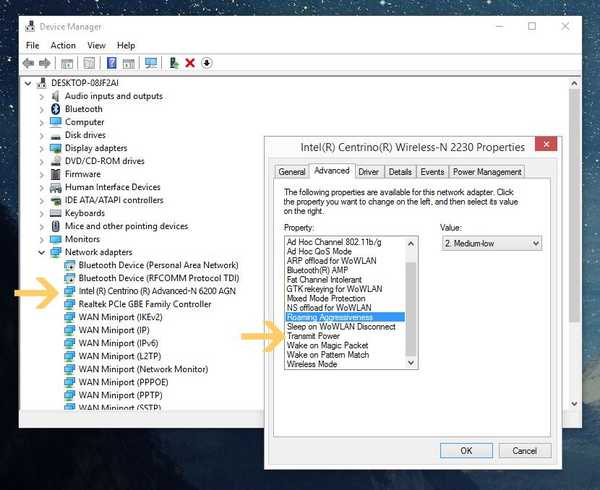
Евтините програми за почистване и оптимизиране на вашия компютър са представени в голямо разнообразие. Как да изберем от асортимента на софтуер с добра и най-важното - разбираема функционалност, не е лесна задача. Прегледът и отзивите на потребителите ще бъдат отправна точка. Но всеки собственик трябва да избере програма за компютъра, в зависимост от вида на операционната система, тяхното ниво на разбиране по въпроса.
Когато мислите кой софтуер е по-добре да закупите или изтеглите, трябва да обърнете внимание, че има универсални помощни програми. Те са чудесни за различни версии на Windows, инсталирани на компютър или лаптоп. Ако не изберете помощна програма за компютъра, тогава ще се натрупа боклук, което ще доведе до бавна работа на устройството.
За macOS този проблем също е важен. Собствениците на най-новите модели, които са оборудвани с твърди устройства с малък капацитет, са особено стегнати. Следователно дискът е задръстен с данни за много кратко време. Модерен библиотеки iTunes и iPhoto може вече да запълни 128 GB пълнител.
За да почистите macOS, трябва да използвате програми като:
- DaisyDisk. Помощната програма ще провери всички файлове на устройството за 2 минути. Тя ще подбере всичко ненужно и ще го покаже на потребителя, който ще трябва само да премахне боклука.
- GrandPerspective освобождава максимално пространство с минимални усилия. Програмата отнема около 1 минута, за да завърши процеса. Единственият минус - трябва да кликнете върху квадратите, за да разберете съдържанието му
- Disk Inventory X анализира както външни, така и вътрешни дискове. Обработката отнема от 1 до 5 минути. Резултатът е следният: отляво е категорията на файловете, а отдясно е визуална информация за всеки тип данни.
Mac също има стандартни помощни програми за оптимизиране на операционната система. Можете да ги използвате, ако не искате да изтеглите и инсталирате софтуер на трети страни.
Видове комунални услуги
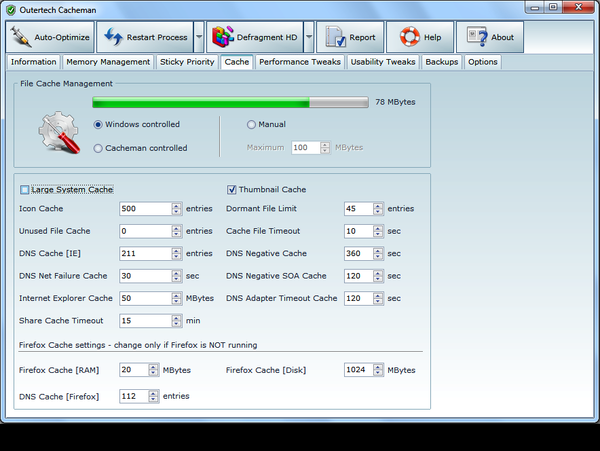
Най-добрите производители на софтуер предлагат безплатен и платен софтуер. Тъй като критериите за подбор винаги включват разходи, се обръща повече внимание на безплатните комунални услуги. Разликата между версиите е в броя на полезните инструменти и функции. Но понякога безплатната версия не е по-малко добра в своята задача от платената.
Софтуерният пакет за оптимизация също може да бъде универсален или разработен с една единствена цел. Според потребителите, програмите за комбайн са по-малко ефективни. Но всъщност има удобни помощни програми, съдържащи от 18 до 30 различни инструмента. Те заемат малко място на вашия твърд диск и ефективно изпълняват различни функции..
За да удължите живота на любимия си лаптоп, трябва да инсталирате помощни програми, подходящи за цената и функционалността. Коя компания е най-добрият софтуер е спорен въпрос, защото всеки потребител има свои собствени изисквания. Затова е по-добре да не питате колко струва комуналната програма, а да разберете дали това ще помогне за решаването на проблема..
Съвети за използване на помощни програми за почистване и оптимизиране на вашия компютър

Трябва редовно да почиствате компютъра си от ненужни файлове, но не трябва да се фокусирате върху това. Вместо 10 сканирания на ден, 1-2 пъти месечно са достатъчни, при условие че е избрана ефективна полезна програма.
Какво да търсите при избора на помощна програма е:
- цел;
- брой и описание на инструментите;
- полезност полезност.
Трябва да разберете: програмата открива шпиони, предотвратява заплахи или не. Или може би за лаптопа вече е избрана силна антивирусна програма, така че е необходима силно насочена програма.
След като инсталирате някои помощни програми, особено безплатни версии, трябва да се регистрирате. Тоест посочете имейл и лични данни. В интернет можете да намерите програми без регистрация и дори инсталация на компютър. След като си поставите цел да почистите компютъра си от отпадъци, важно е да не изтривате системния файл, от който зависи работата на Windows..
Най-добрият софтуер за почистване и оптимизация на компютър

За да се предотвратят грешки при избора, е важно да се проучат характеристиките на полезността. Най-добрите производители на компютърен софтуер предлагат безплатни и евтини програми. Оценката на качествените и доказани комунални услуги ще ви помогне да се ориентирате в разнообразието от асортименти.
CCleaner
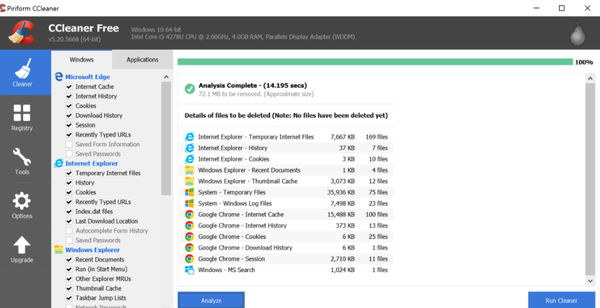
Помощната програма се отнася до висококачествен и надежден софтуер. Това е добре позната програма, разработена от британска компания. CCleaner съдържа всички необходими и полезни функции, така че не е необходимо да изтегляте допълнителен софтуер.
Програмата е безплатна - може да се изтегли от официалния уебсайт или да се намери в интернет. Обемът на инсталационния файл е 7 mb. CCleaner работи чудесно на рядък компютър или най-новия лаптоп. Програмата може автоматично да се зареди, когато включите оборудването и постоянно да търсите проблеми в компютъра.
Предимства:- мощна функционалност;
- определя свободното пространство на диска;
- има функция за почистване на системата;
- подходящ за напреднали потребители и „манекени“;
- ненужната информация се изтрива за 5 минути.
- не.
Средна цена: безплатно.
Разширено системно обслужване
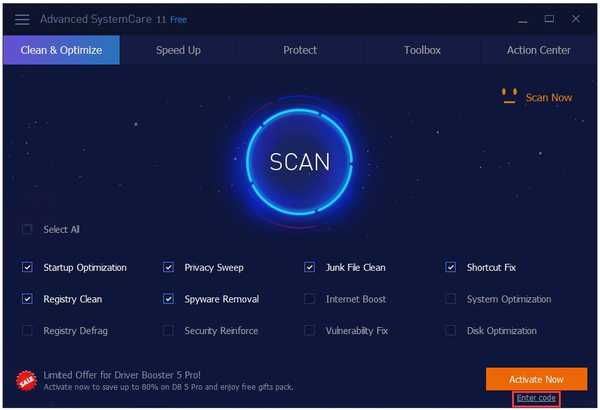
За да почистите компютъра си от отпадъци, Advanced SystemCare е идеално подходящ. Програмата е лесна за използване, така че спокойно може да се препоръча на начинаещи..
Advanced SystemCare включва инструменти не само за оптимизиране на вашия компютър, но и за защита от вирусни атаки. Програмата ускорява устройството с няколко кликвания. Advanced SystemCare се предлага в три версии: Безплатна, Pro и Ultimate. Първият е безплатен, но възможностите му са ограничени. Трябва да се купи по-модерна версия на Ultimate. Популярна програма е Pro, която оптимизира лаптоп без намеса на потребителя..
Предимства:- открива шпиони;
- се грижи за сигурността на личните данни;
- Internet Booster, ускоряване на връзката със световната мрежа;
- има игрови режим "Turbo Boost", интересен за геймърите.
- не.
Средна цена: 700 рубли за версията Ultimate.
Мъдър почистващ регистър
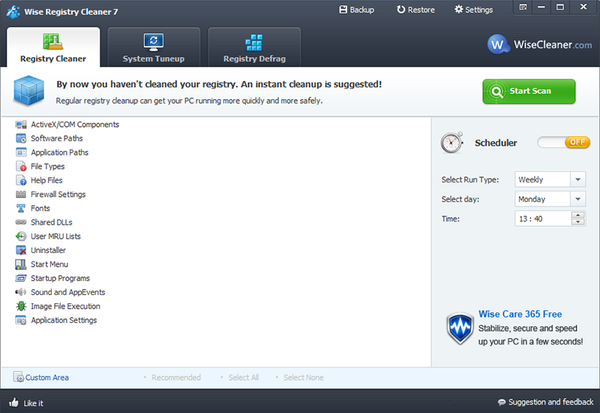
Безплатна програма с функцията оптимизиране на ОС върши отлична работа за почистване и компресиране на системния регистър. Подходящ е за лаптоп и настолен компютър. Wise Registry Cleaner може да бъде инсталиран на Windows 7, 8, 10, Vista и XP.
Той идентифицира грешки, дори и тези, които са били пропуснати от предишния чистач. Програмата е достъпна и на руски език. Програмата сканира компютъра и намира заплахи, но от потребителя зависи дали да реши какво да прави с тях. Във версията Pro можете да посочите всички, които ще имат достъп до програмата.
Предимства:- 3 вида проверка (бърза, задълбочена, избирателна);
- често се актуализира;
- висока скорост.
- не е намерен.
Средна цена: 650 рубли за Pro версията.
Glary комунални услуги
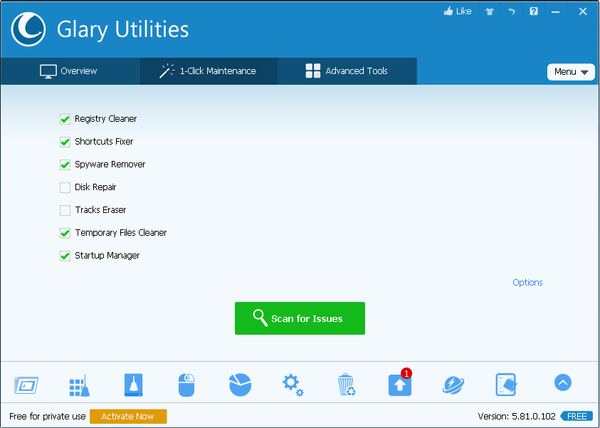
Универсално приложение за лаптоп или компютър, което предоставя около 30 комунални услуги. Приятелски интерфейс ви позволява да разберете настройките, дори и „чайника“. Glary намира и премахва шпионски софтуер, проверява за актуализации на програми, инсталирани на компютъра.
Сред характеристиките на приложението включват дефрагментиране на диска и регистъра, файлов шредер, проверка на твърдия диск. Glary е предназначен за Windows 7, 8, Vista, XP. Програмата има опцията „Търсене на файлове“, което е интересна и продуктивна алтернатива на търсенето в стандартен изследовател. Резултатът е светкавично бърз, а информацията се избира по категория.
Предимства:- многофункционална програма;
- интерфейс на руски език;
- създава резервни копия;
- премахва дубликати и злонамерен софтуер;
- цветът на черупката на програмата може да бъде променен по ваш вкус.
- не е подходящ за потребители, които обичат да пренастроят операционната система според техните предпочитания.
Средна цена: безплатно.
Деинсталиране Revo

Ако имате нужда от софтуер, който изпълнява една конкретна функция, Revo Uninstaller ще бъде най-добрият избор. Помощната програма ефективно почиства компютъра от ненужни програми. Той е представен в два варианта - безплатен и професионален.
В допълнение към основната функция, Revo Uninstaller разполага с режим на ловуване, мениджър за автозапускане и почистващ файл с боклуци. След сканиране на компютъра с помощната програма, няма останали опашки от изтритите файлове или друг боклук. И двете версии са съвместими с 64-битова ОС.
Предимства:- техническа поддръжка дори в безплатната версия;
- три режима на почистване на системния регистър и HDD от отпадъци;
- автоматично актуализиране.
- не най-атрактивният интерфейс по отношение на графиката;
- напредналата версия не се различава много от безплатната.
Средна цена: 2 500 рубли за професионалната версия.
Auslogics BootsSpeed
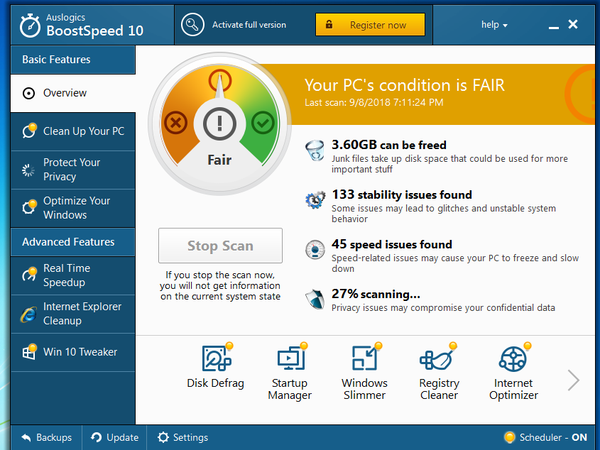
Помощната програма оптимизира операционната система и поправя грешки, след което компютърът не се забавя или отказва. Auslogics BootsSpeed има и други предимства. Програмата обслужва твърдия диск, ускорява интернет, възстановява файловете. Функционалността е разделена на четири сектора. Всеки от тях отговаря за конкретна задача..
Настройката на системата и автоматичният старт е един от допълнителните инструменти на помощната програма. За потребители, които не знаят откъде да започнат оптимизацията, полезна е опцията „Съветник“. Тя ще ви каже как да ускорите вашия компютър и да поправи често срещани грешки. Потребителите също могат да решат кои елементи ще бъдат изтрити и кои ще останат. Или изберете автоматичен режим в параметрите. Последната версия на програмата е много подобрена..
Предимства:- Можете да планирате почистване на редовни интервали;
- повишава безопасността при работа;
- интуитивен интерфейс.
- висока цена на платената версия;
- по време на инсталирането се зарежда софтуер на трети страни, така че е важно да премахнете отметката от кутията навреме.
Средна цена: 3 200 рубли.
Мъдър почистващ диск
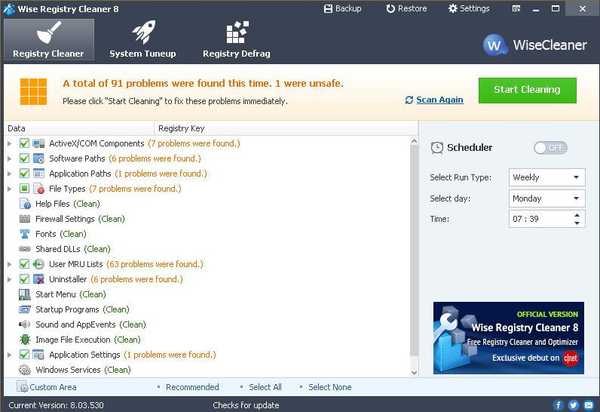
За неопитни потребители е подходяща простата, но ефективна помощна програма Wise Disk Cleaner. Целта му е да намира и премахва боклука, да дефрагментира вашия твърд диск. С помощта на помощната програма можете да се отървете от ненужните файлове, които просто заемат място и ускоряват компютъра.
Помощната програма може да бъде изтеглена безплатно от официалния уебсайт на производителя. Инсталирането и стартирането се извършват по същия начин, както в другите програми. Хубаво е да работите с него благодарение на интерфейса, декориран в сини тонове.
Предимства:- бързо почистване и дефрагментиране на файлове;
- вграден планировчик;
- напълно на руски.
- не е намерен.
Средна цена: безплатно.
Поправете регистрация на Vit
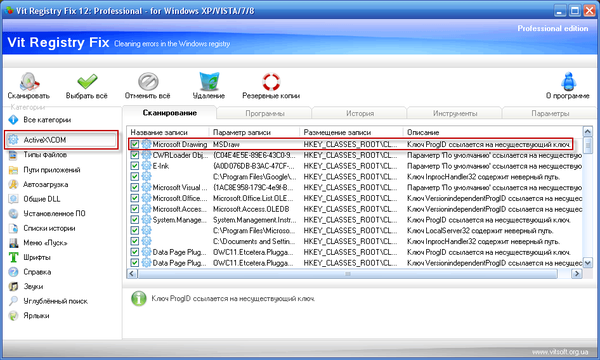
Програмата за почистване се състои от четири компонента. Първият е за премахване на информация от регистъра, вторият за боклук. Третият е стартиращият мениджър, а четвъртият е деинсталаторът.
Инсталирането и работата на програмата не се различава много от другите помощни програми. Софтуерът сканира, изтрива файлове в автоматичен режим или оставя последната дума на потребителя да реши какво да остави и какво да изтрие. Можете да изтеглите най-новата версия от сайта на програмиста.
Предимства:- Намира и изтрива преки пътища с невалидни връзки;
- създаване на резервни копия;
- високо качество и скорост на програмата.
- не е намерен.
Средна цена: 450 рубли за професионална версия.
7 съвета за оптимизиране на вашия компютър
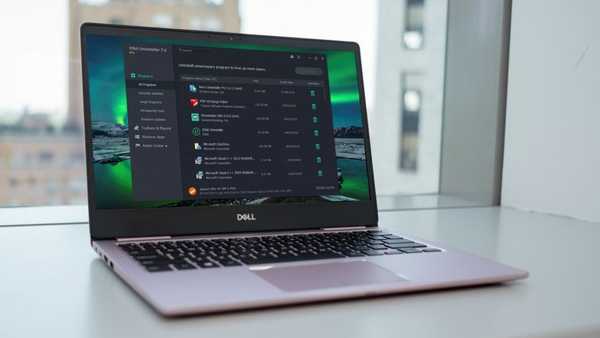
Темата за подобряването на компютъра е неизчерпаема. Не се ограничава само до инсталиране и изпълнение на специална програма. Потребителят ще трябва да направи следните манипулации независимо:
- Изтрийте програми, които почти никога не се използват. Потребителят може да не е запознат с някои от тях. Те се зареждат, когато компютърът се стартира и тихо работят сред фоновите процеси. За целта отворете менюто "Старт" - Контролен панел-Програми-Деинсталиране на програми ".
- Редактиране на списък за стартиране Когато включите компютъра, се зареждат определени програми. Колкото повече от тях, толкова по-дълго отнема процесът. Не всички от тях са необходими, но заемат RAM. За да премахнете ненужните, трябва да щракнете върху бутона "Старт" и в лентата за търсене напишете msconfig, отворете раздела "Стартиране" и премахнете отметката от ненужните програми. Внимавайте да не изтриете наистина важен файл..
- Деактивирайте стартиране на ненужни шрифтове. В допълнение към програмите Windows изтегля до 200 шрифта. Ако всеки не е необходим за ежедневна работа, тогава допълнителното трябва да бъде скрито. За да направите това, отворете контролния панел, изберете секцията "Външен вид и персонализация", след това "Шрифтове". След като изберете ненужния шрифт с мишката, натиснете десния бутон и в менюто, което се показва - "Скриване".
- Изтрийте временните файлове. Всеки ден много временни файлове стигат до твърдия диск, които тихо остават там завинаги. Поради тях компютърът започва да замръзва, да се проваля и да се забавя. Благодарение на специални комунални услуги, всички ненужни материали ще изчезнат, освобождавайки място на твърдия ви диск.
- За изчистване на диск. Ако няма специален софтуер, тогава можете да използвате вградената програма, предоставена от разработчиците на Microsoft. Не попада в класацията на най-добрите, но в крайни случаи ще го направи.
- Дефрагментирайте диск, тоест прегрупирайте файлове на твърд диск. Можете също да използвате вградените помощни програми или да изтеглите специални програми за това..
- Отстранете праха. Прахът причинява не по-малко вреда на компютъра от вирусите. Това е причината вентилаторът да се прегрява, което забавя системата и понякога деактивира компонентите. Ако нямате достатъчно умения, за да почистите сами вентилатора, по-добре е да се свържете със сервиза.
Изборът на подходяща програма за почистване и оптимизиране на вашия компютър ще ви позволи своевременно да се отървете от виртуалния боклук, като по този начин ще гарантирате скоростта на вашия компютър.











